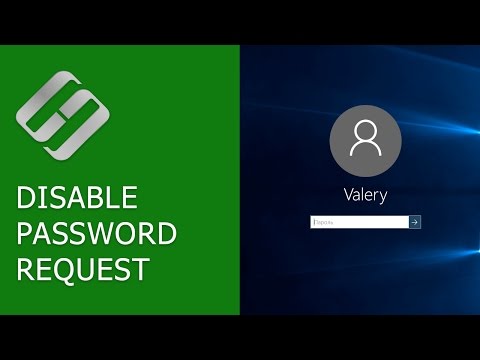Az új Windows Vista felhasználóknak igen gyakori kérdése volt, akkor: Miért tiltja le az UAC Prompt az Aero-t, amikor megjelenik? A válasz az volt, hogy az újonnan bevezetett Secure Desktop funkció.
Letiltsa a Biztonságos asztalt
Ha a Windows 7 olyan verziója, amely nem rendelkezik a csoportházirend-szerkesztővel, például a Windows 7 Home Basic vagy a Windows 7 Home Premium programmal, akkor letilthatja azt a Registry Editor.

Írja be a regedit parancsot az indításhoz, és nyomja meg az Enter billentyűt a Rendszerleíróadatbázis-szerkesztő megnyitásához és a következő kulcsra való navigáláshoz:
HKEY_LOCAL_MACHINESOFTWAREMicrosoftWindowsCurrentVersionPoliciesSystem
Most a jobb oldali ablaktáblában kattintson duplán a PromptOnSecureDesktop rendszerleíró bejegyzésre, majd módosítsa az értékét 1 nak nek 0.
Kattintson az OK> Kilépés gombra.
Ha például a Windows 7 Ultimate kiadást használja, akkor mindig a Secure Desktop szolgáltatást kapcsolhatja ki Helyi biztonsági házirend. Írja be a Helyi biztonsági házirendet a Keresés kezdőbetűjére, és nyissa meg. Magától értetődik, hogy adminisztrátornak kell lennie.


- Engedélyezve: Alapértelmezés szerint minden elevációs kérelem a biztonságos asztalra fog menni. Default.
- Letiltva: Minden elevációs kérelem az interaktív felhasználói asztalra fog ugrani
Tiltsa le a funkciót, ha akarod.
A Secure Desktop letiltásával a számítógépet megnyitná a lehetséges biztonsági kockázatoknak és veszélyeknek, ezért nem tanácsos.